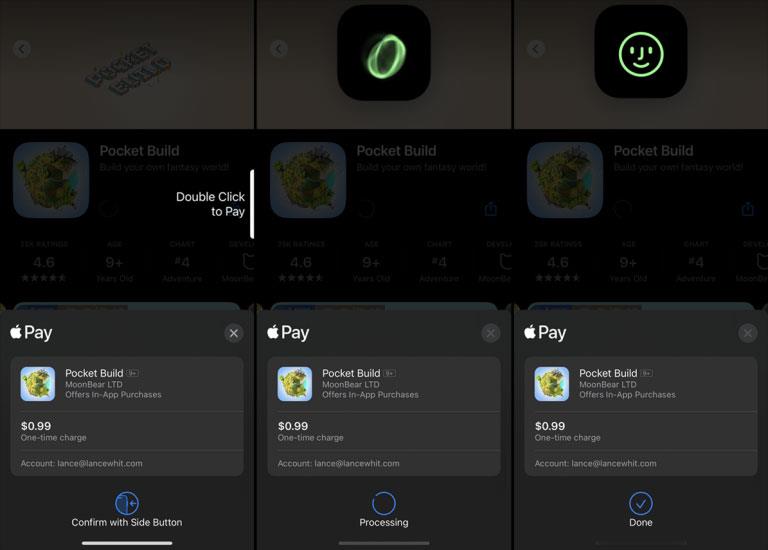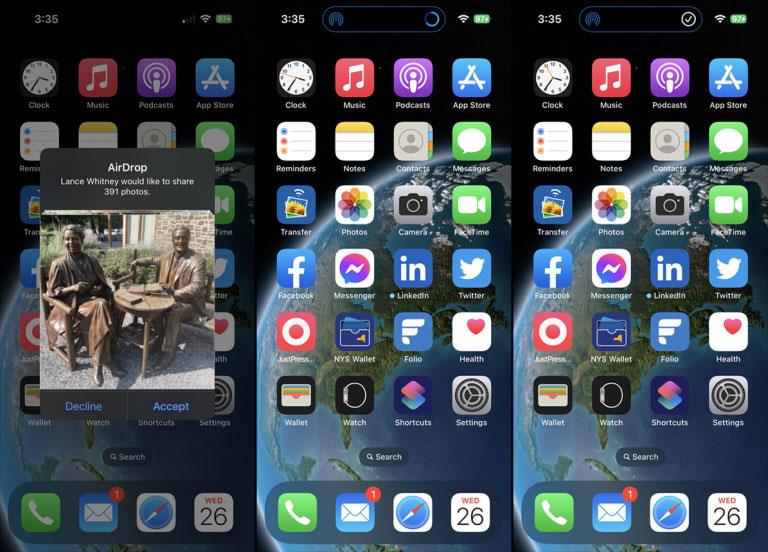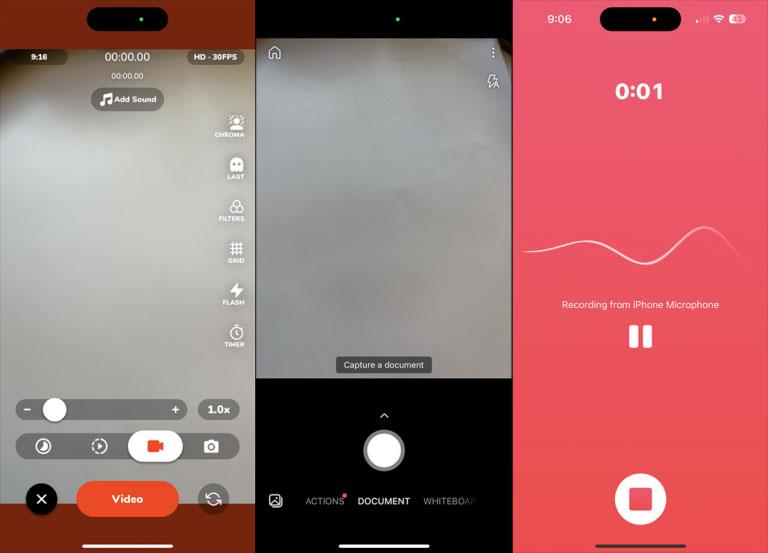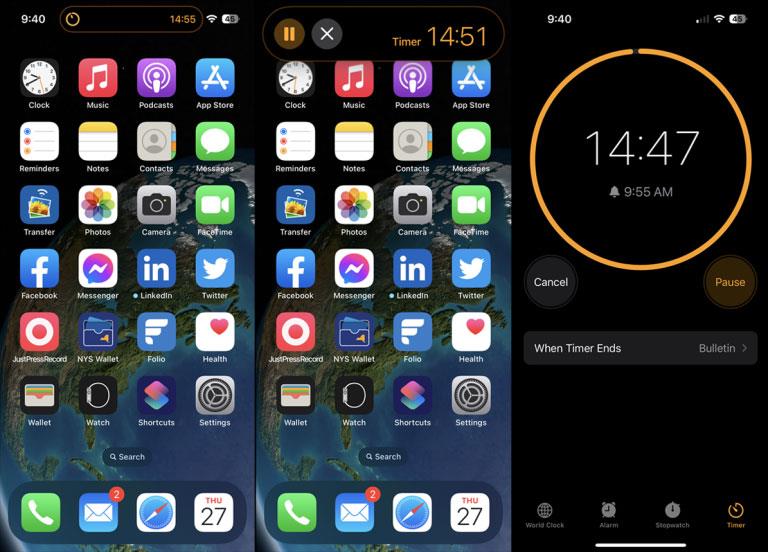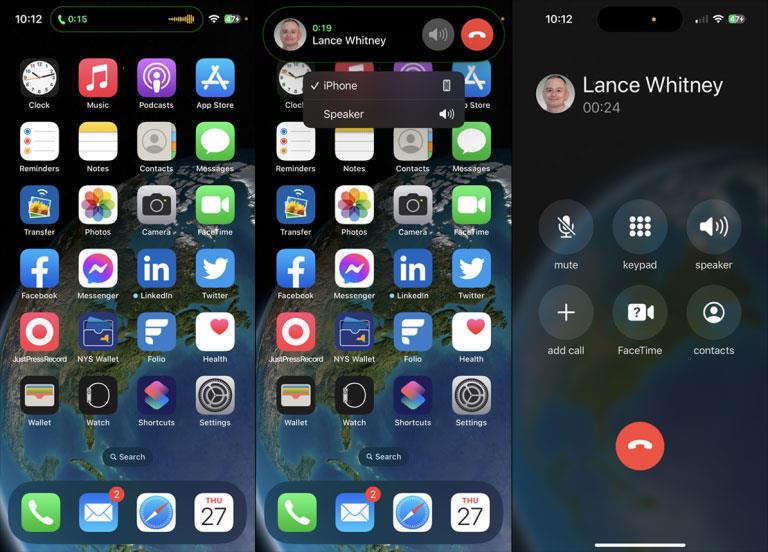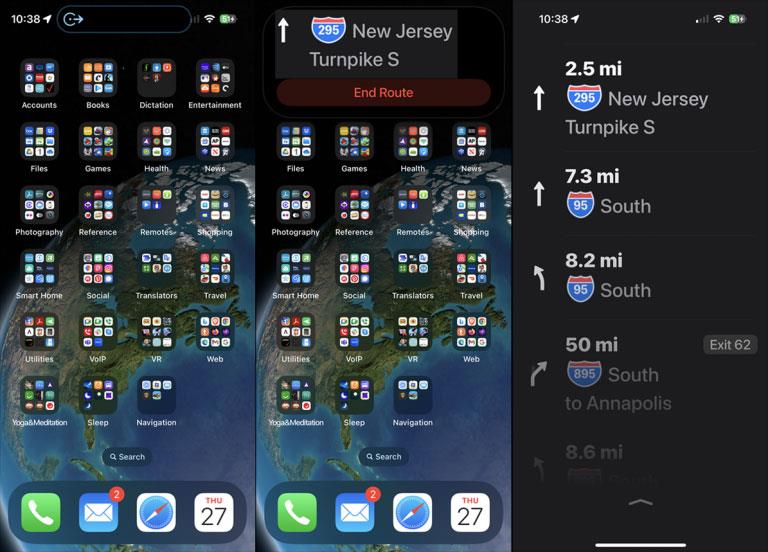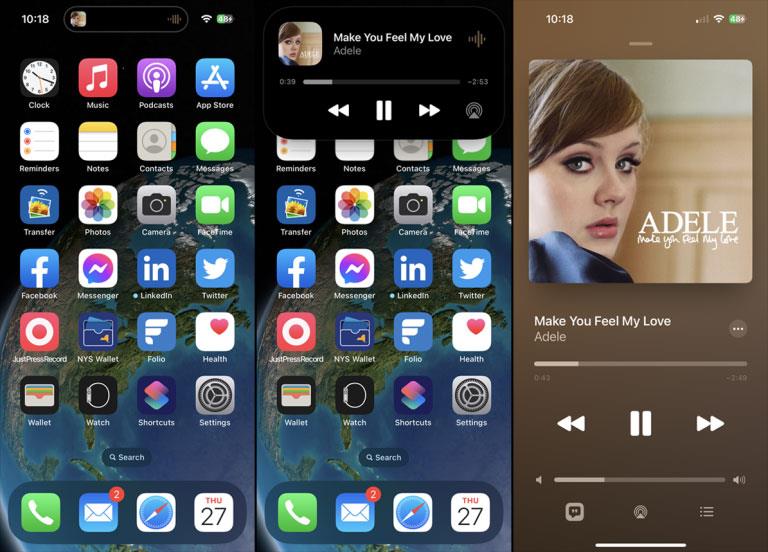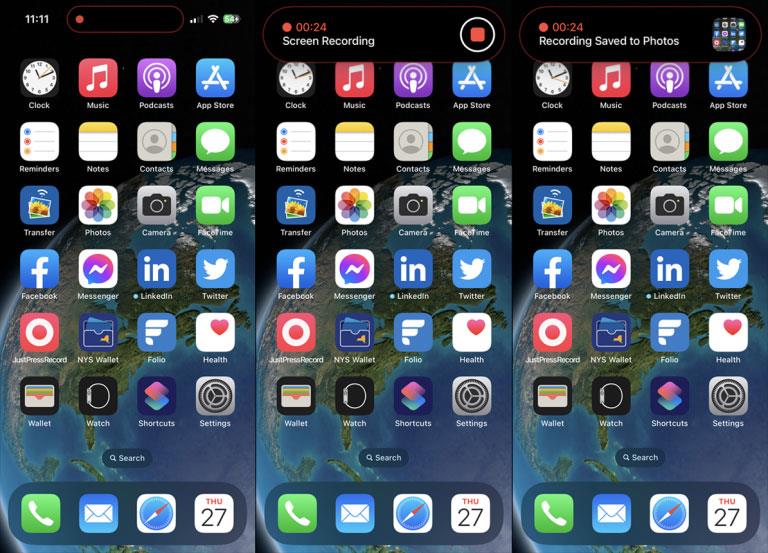Iecirtums (truša ausis) iPhone augšpusē ir pazīstams attēls jau daudzus gadus. Taču ne tikai atrodas True Depth priekšējā kamera, bet arī izšķērdē vietu un aizņem visu ekrānu. Lai padarītu šo vietu noderīgāku, Apple pārveidoja iecirtumu par interaktīvu līdzekli, ko sauc par Dynamic Island jaunākajiem iPhone modeļiem.
Dynamic Island bija pieejama tikai iPhone 14 Pro un Pro Max, bet tagad ir pieejama visos iPhone 15 modeļos. Dynamic Island funkcija nav jāiespējo vai jākonfigurē, lai tā veiktu savu darbu; tas sāksies automātiski, kad tālrunis tiks atbloķēts un tiks veiktas visas atbalstītās darbības. Lūk, kā izmantot Dynamic Island un ko tā var darīt, lai uzlabotu jūsu iPhone lietošanas pieredzi.
1. Autentificējiet Apple Pay darījumu
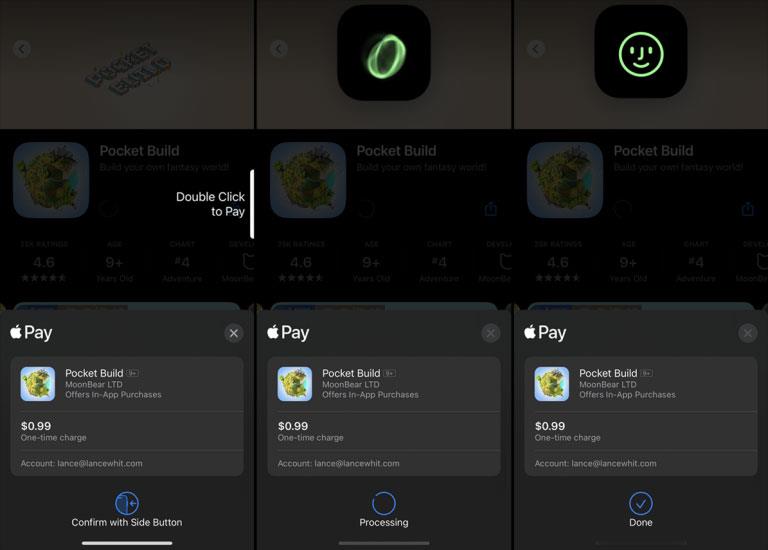
Apple Pay darījumi
Pērciet pie fiziska mazumtirgotāja vai tiešsaistē, izmantojot Apple Pay. Veiciet dubultklikšķi uz sānu pogas, lai apstiprinātu darījumu, un Dynamic Island parāda zaļu virpuļveida attēlu, kas norāda uz sejas ID autentifikāciju. Kad jūsu seja ir autentificēta un pirkums ir pabeigts, attēls tiks mainīts uz zaļu smaidošu seju.
2. Vizualizējiet AirDrop pārsūtīšanas
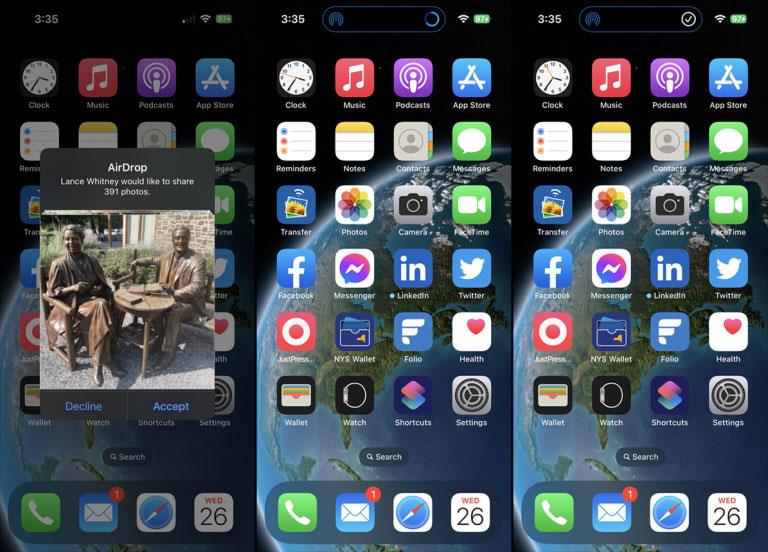
Pārsūtiet AirDrop
Dynamic Island kalpo kā vizuāls statusa indikators AirDrop pārsūtījumiem. Kad vienumi tiek kopīgoti ar jums, Dynamic Island parādīsies indikators, kas parāda failu pārsūtīšanas gaitu. Kad process būs pabeigts, tajā pašā vietā parādīsies atzīme.
3. Displeja privātuma indikatori
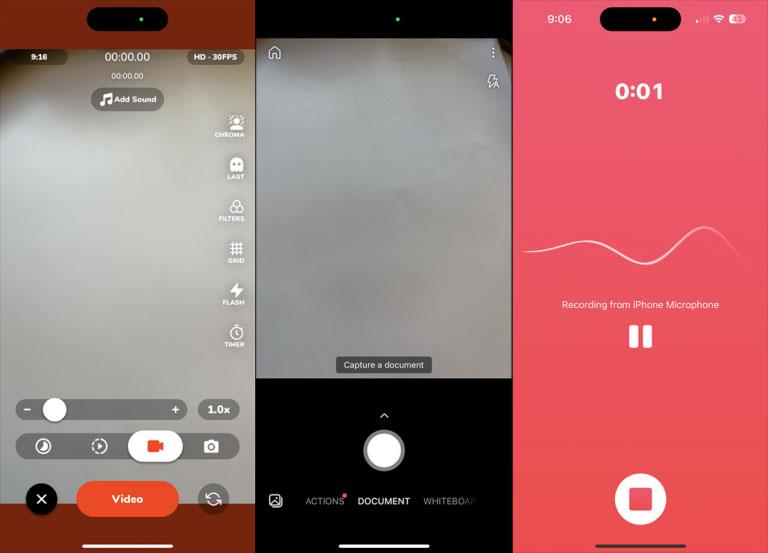
Privātuma indikators
Jūsu iPhone parāda vizuālu drošības indikatoru ikreiz, kad programma vai pakalpojums piekļūst jūsu kamerai vai mikrofonam. Šie indikatori tiek rādīti Dynamic Island tālruņos, kas atbalsta šo funkciju. Atveriet lietotni ar piekļuvi jūsu kamerai, un ekrānā parādīsies zaļš punkts; Atveriet lietotni, kas var piekļūt jūsu mikrofonam, un tiks parādīts oranžs punkts.
4. Iestatiet taimeri
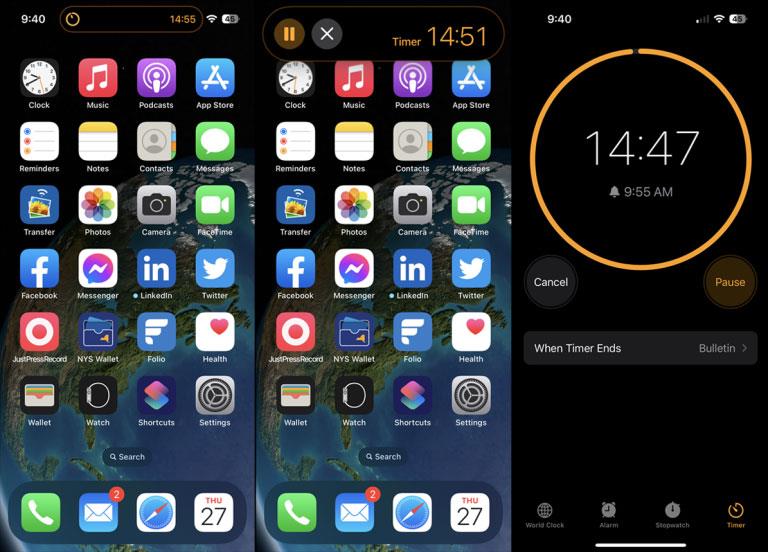
Iestatiet taimeri
Varat pārraudzīt taimeri, izmantojot Dynamic Island. Vispirms atveriet lietotni Pulkstenis un iestatiet taimeri. Pēc tam Dynamic Island parāda atpakaļskaitīšanu minūtēs. Nospiediet uz ekrāna, lai izvērstu informāciju, lai jūs varētu redzēt taimeri un apturēt vai apturēt to. Pieskarieties Dynamic Island, lai atvērtu pilnu lietotni Pulkstenis.
5. Kontrolējiet tālruņa zvanus
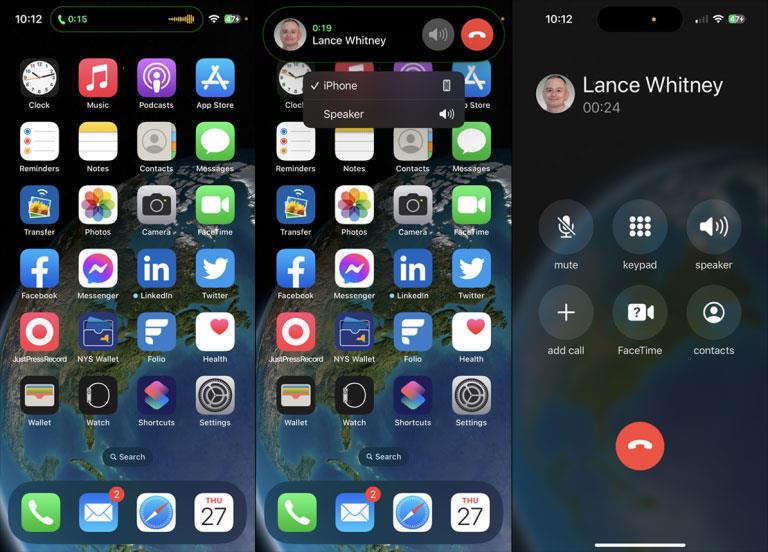
Telefona zvans
Kad veicat tālruņa zvanu un atverat sākuma ekrānu, Dynamic Island parāda, cik ilgi zvans notiek, un mērītājs parāda skaļuma līmeni. Nospiediet uz ekrāna, lai redzētu ilgumu un zvanītāja vārdu vai numuru, mainītu audio avotu un pārtrauktu zvanu. Pieskarieties ekrānam, lai atvērtu lietotni Tālrunis.
6. Izpildiet Apple Map norādījumus
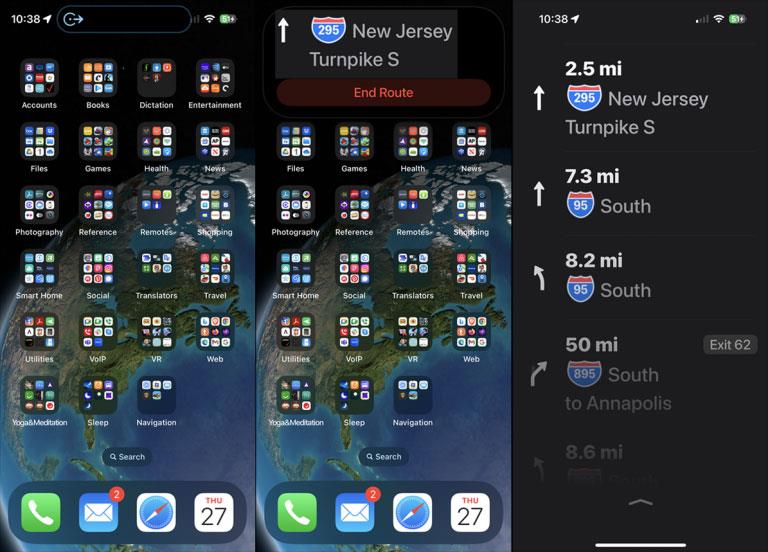
Apple ceļa karte
Naviģējot, izmantojot Apple Maps, varat atgriezties sākuma ekrānā, lai skatītu detalizētas norādes Dynamic Island. Nospiediet uz ekrāna, lai parādītu nākamo pagriezienu ar iespēju beigt maršrutu. Pieskarieties Dynamic Island, un lietotne Maps tiks atvērta pilnekrāna režīmā.
7. Atskaņojiet mūziku vai citas skaņas
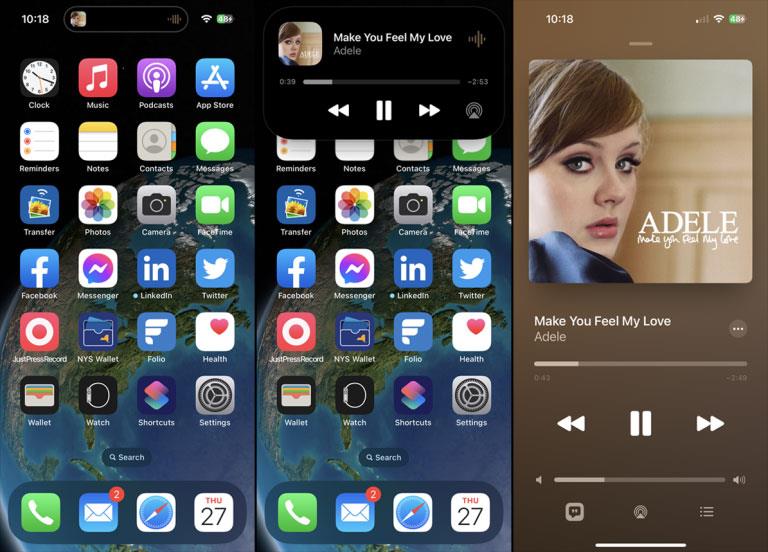
Atskaņojiet mūziku vai citas skaņas
Atskaņojiet dziesmu, aplādes apraidi, audiogrāmatu vai jebkāda cita veida audio saturu. Sākuma ekrānā Dynamic Island parāda nelielu albuma noformējuma attēlu un skaļuma mērītāju. Nospiediet uz leju Dynamic Island, lai skatītu lielāku ekrānu ar albuma noformējumu, dziesmu un izpildītāju nosaukumiem un vadīklām pauzei, atskaņošanai, atgriešanai, atsākšanai un audio izvades maiņai.
8. Ierakstiet ekrānu
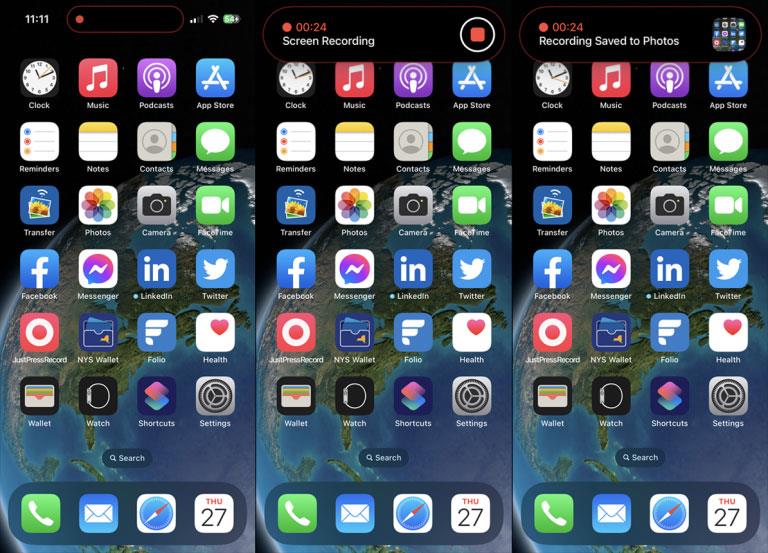
Ekrāna ierakstīšana
Ja esat sācis ierakstīt darbības savā ekrānā, Dynamic Island parādīs ierakstīšanas pogu, kas informēs, ka ekrāns tiek ierakstīts. Pieskarieties Dynamic Island, lai parādītu taimeri un pogu, lai apturētu ierakstīšanu. Nospiediet pogu Apturēt, un ekrānā tiek parādīts, ka ieraksts ir saglabāts jūsu kameras rullī.